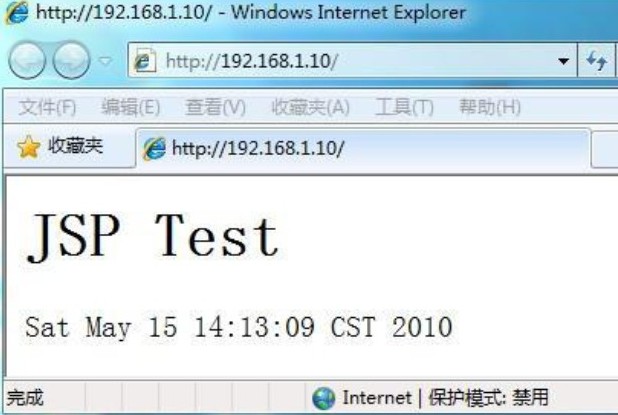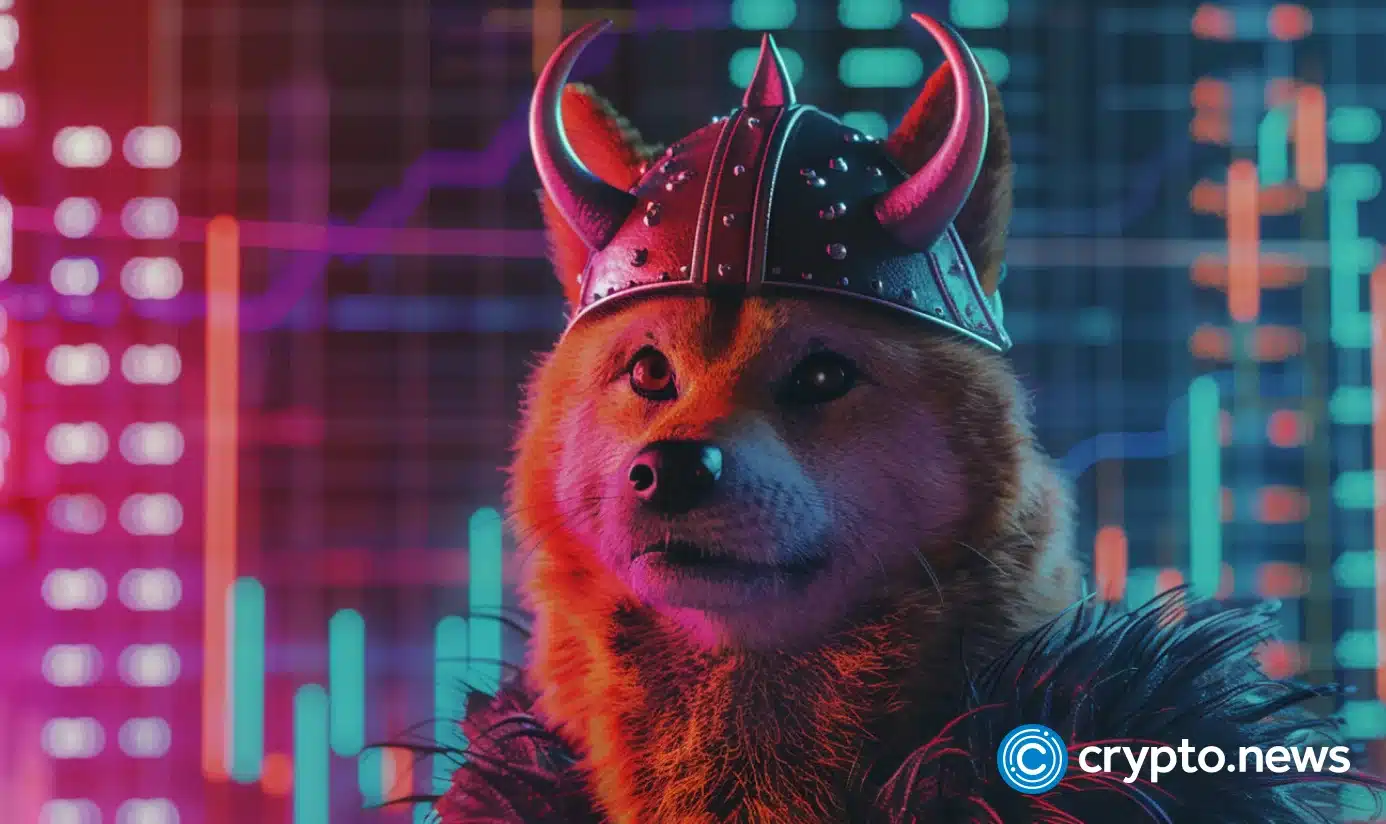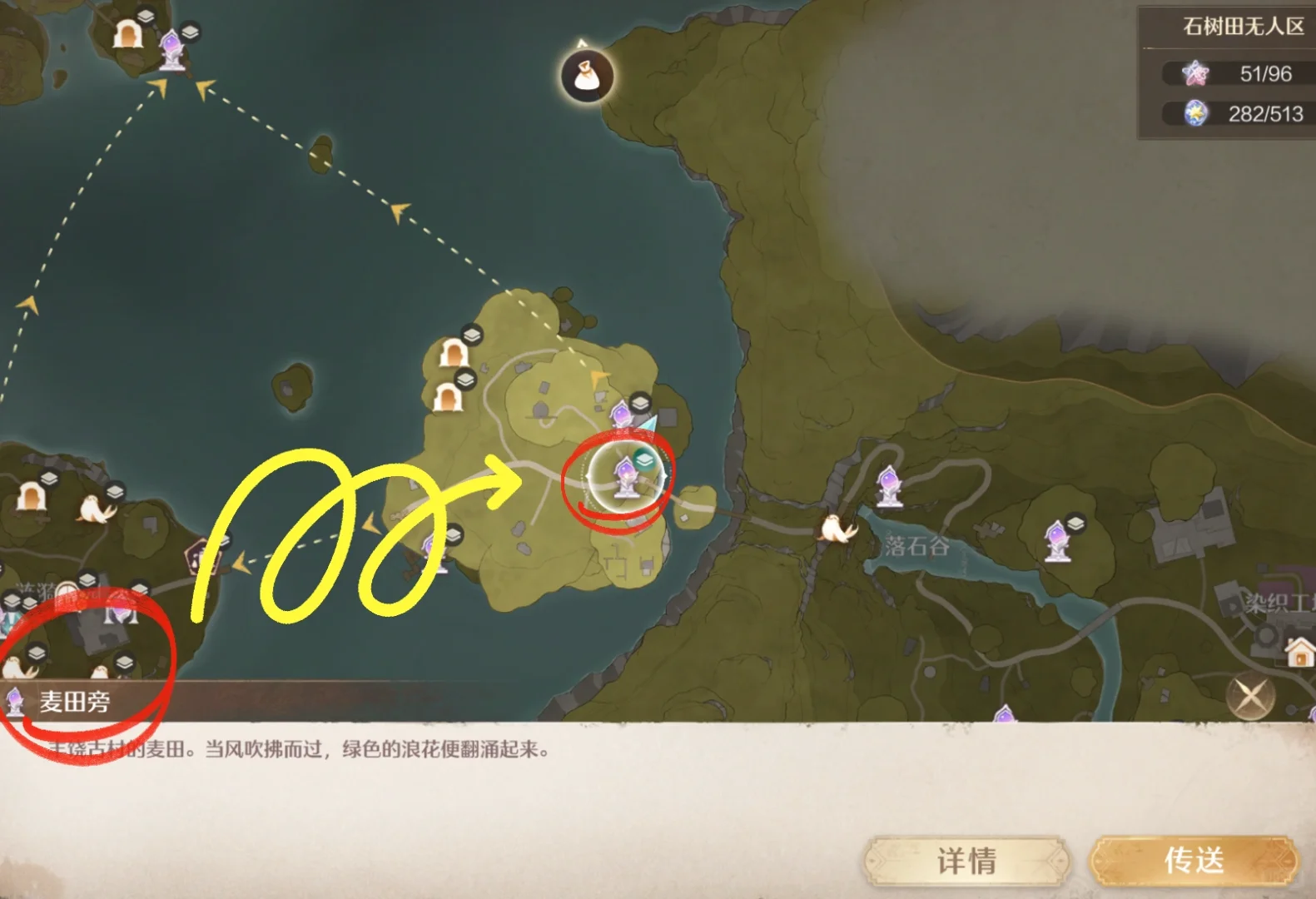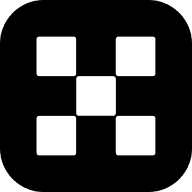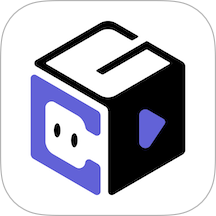Apache、tomcat整合【原创】
时间:2010-09-05
来源:互联网
本帖最后由 luwenju 于 2010-09-05 19:05 编辑
作者:陆文举 http://blog.luwenju.com
一、安装JDK
在安装之前我们先检查一下系统是否已经安装了JDK(RHEL5 安装系统是会自动安装JAVA,CentOS 没有),这次我们使用的RedHat enterprise linux 5,系统自带了。我们可以使用rpm –qa | grep java 命令查看,然后使用使用java -version来检查JAVA的版本,我们通过下图可以看到系统自带的是1.4.2的,版本比较老,然后使用rpm -e --nodeps来强制卸载系统自带的JDK
#java -version
#rpm -qa | grep java
#rpm -e --nodeps glib-java-0.2......
#chmod +x jdk-6u20-linux-i586.bin
#./jdk-6u20-linux-i586.bin
#mv jdk1.6.0_20 /usr/local/jdk
设置环境变量
#vi /etc/profile ,加入如下环境变量
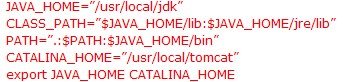
#source /etc/profile //使环境变量生效
#java -version //查看 Java版本,显示结果如下
java version "1.6.0_20"
Java(TM) SE Runtime Environment (build 1.6.0_20-b02)
Java HotSpot(TM) Client VM (build 16.3-b01, mixed mode, sharing)
二、tomcat安装
本次使用的tomcat为二进制文件,解压后可直接使用
#tar zxvf apache-tomcat-5.5.16.tar.gz
#mv apache-tomcat-5.5.16 /usr/local/tomcat
#vi /usr/local/tomcat/bin/catalina.sh ,加入JDK安装路径
JAVA_HOME=/usr/local/jdk
#/usr/local/tomcat/bin/startup.sh //启动tomcat,这时候如果前面配置无误的话系统中应该可以看到tomcat进程,当tomcat启动之后我们就可以通过http://localhost:8080看到tomcat自带的测试网页了
#echo "/usr/local/tomcat/bin/startup.sh" >>/etc/rc.local //将tomcat加入开机自启动
三、安装Apache,并整合tomcat
#tar zxvf httpd-2.2.11.tar.gz
#cd httpd-2.2.11
#./configure --prefix=/usr/local/apache --enable-modules=so --enable-proxy --enable-proxy-ajp
#make && make install
注:在Apache2.2之后的版本,提供一个内置的连接器,用于连接tomcat,连接器名字为proxy-ajp。--enable-proxy --enable-proxy-ajp 参数是启用连接器。通过实现Apache与tomcat的整合,当Apache收到JSP请求时会把请求数据通过proxy-ajp连接器使用AJP协议转发给tomcat
#vi /usr/local/apache/conf/httpd.conf
在DocumentRoot下加入以下两行内容
ProxyPass / ajp://localhost:8009/
ProxyPassReverse / ajp://localhost:8009/
注:加入上面2行的意思是当接到JSP网页请求时AJP协议使用8009端口将数据转发给tomcat处理
启动Apache
#/usr/local/apache/bin/apachectl start
# echo "/usr/local/apache/bin/apachectl start" >>/etc/rc.local //让Apache加入开机自启动
四、测试
首先我们修改一下tomcat的web目录,把web根目录设置为/web
#vi /usr/local/tomcat/conf/server.xml,加入如下内容(约131行)
<Context path="" docBase="/web" debug="0" reloadable="true" crossContext="true"/>
然后建立一个测试网页,内容如下
#more /web/index.jsp
<html>
<body>
<h1>JSP Test</h1>
<%=new java.util.Date()%>
</body>
</html>
重启Apache与tomcat
#/usr/local/apache/bin/apachectl stop
#/usr/local/apache/bin/apachectl start
# /usr/local/tomcat/bin/shutdown.sh
# /usr/local/tomcat/bin/startup.sh
如上述全部配置正确,我们就可以看到如下界面了
作者:陆文举 http://blog.luwenju.com
一、安装JDK
在安装之前我们先检查一下系统是否已经安装了JDK(RHEL5 安装系统是会自动安装JAVA,CentOS 没有),这次我们使用的RedHat enterprise linux 5,系统自带了。我们可以使用rpm –qa | grep java 命令查看,然后使用使用java -version来检查JAVA的版本,我们通过下图可以看到系统自带的是1.4.2的,版本比较老,然后使用rpm -e --nodeps来强制卸载系统自带的JDK
#java -version
#rpm -qa | grep java
#rpm -e --nodeps glib-java-0.2......
#chmod +x jdk-6u20-linux-i586.bin
#./jdk-6u20-linux-i586.bin
#mv jdk1.6.0_20 /usr/local/jdk
设置环境变量
#vi /etc/profile ,加入如下环境变量
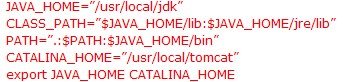
#source /etc/profile //使环境变量生效
#java -version //查看 Java版本,显示结果如下
java version "1.6.0_20"
Java(TM) SE Runtime Environment (build 1.6.0_20-b02)
Java HotSpot(TM) Client VM (build 16.3-b01, mixed mode, sharing)
二、tomcat安装
本次使用的tomcat为二进制文件,解压后可直接使用
#tar zxvf apache-tomcat-5.5.16.tar.gz
#mv apache-tomcat-5.5.16 /usr/local/tomcat
#vi /usr/local/tomcat/bin/catalina.sh ,加入JDK安装路径
JAVA_HOME=/usr/local/jdk
#/usr/local/tomcat/bin/startup.sh //启动tomcat,这时候如果前面配置无误的话系统中应该可以看到tomcat进程,当tomcat启动之后我们就可以通过http://localhost:8080看到tomcat自带的测试网页了
#echo "/usr/local/tomcat/bin/startup.sh" >>/etc/rc.local //将tomcat加入开机自启动
三、安装Apache,并整合tomcat
#tar zxvf httpd-2.2.11.tar.gz
#cd httpd-2.2.11
#./configure --prefix=/usr/local/apache --enable-modules=so --enable-proxy --enable-proxy-ajp
#make && make install
注:在Apache2.2之后的版本,提供一个内置的连接器,用于连接tomcat,连接器名字为proxy-ajp。--enable-proxy --enable-proxy-ajp 参数是启用连接器。通过实现Apache与tomcat的整合,当Apache收到JSP请求时会把请求数据通过proxy-ajp连接器使用AJP协议转发给tomcat
#vi /usr/local/apache/conf/httpd.conf
在DocumentRoot下加入以下两行内容
ProxyPass / ajp://localhost:8009/
ProxyPassReverse / ajp://localhost:8009/
注:加入上面2行的意思是当接到JSP网页请求时AJP协议使用8009端口将数据转发给tomcat处理
启动Apache
#/usr/local/apache/bin/apachectl start
# echo "/usr/local/apache/bin/apachectl start" >>/etc/rc.local //让Apache加入开机自启动
四、测试
首先我们修改一下tomcat的web目录,把web根目录设置为/web
#vi /usr/local/tomcat/conf/server.xml,加入如下内容(约131行)
<Context path="" docBase="/web" debug="0" reloadable="true" crossContext="true"/>
然后建立一个测试网页,内容如下
#more /web/index.jsp
<html>
<body>
<h1>JSP Test</h1>
<%=new java.util.Date()%>
</body>
</html>
重启Apache与tomcat
#/usr/local/apache/bin/apachectl stop
#/usr/local/apache/bin/apachectl start
# /usr/local/tomcat/bin/shutdown.sh
# /usr/local/tomcat/bin/startup.sh
如上述全部配置正确,我们就可以看到如下界面了
作者: luwenju 发布时间: 2010-09-05
学习
作者: 晓铃铛 发布时间: 2010-09-09
相关阅读 更多
热门阅读
-
 office 2019专业增强版最新2021版激活秘钥/序列号/激活码推荐 附激活工具
office 2019专业增强版最新2021版激活秘钥/序列号/激活码推荐 附激活工具
阅读:74
-
 如何安装mysql8.0
如何安装mysql8.0
阅读:31
-
 Word快速设置标题样式步骤详解
Word快速设置标题样式步骤详解
阅读:28
-
 20+道必知必会的Vue面试题(附答案解析)
20+道必知必会的Vue面试题(附答案解析)
阅读:37
-
 HTML如何制作表单
HTML如何制作表单
阅读:22
-
 百词斩可以改天数吗?当然可以,4个步骤轻松修改天数!
百词斩可以改天数吗?当然可以,4个步骤轻松修改天数!
阅读:31
-
 ET文件格式和XLS格式文件之间如何转化?
ET文件格式和XLS格式文件之间如何转化?
阅读:24
-
 react和vue的区别及优缺点是什么
react和vue的区别及优缺点是什么
阅读:121
-
 支付宝人脸识别如何关闭?
支付宝人脸识别如何关闭?
阅读:21
-
 腾讯微云怎么修改照片或视频备份路径?
腾讯微云怎么修改照片或视频备份路径?
阅读:28